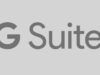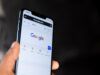Come creare account Google
Hai appena acquistato il tuo primo smartphone Android e non sai come aprire il tuo account personale su Google per accedere al Play Store e sincronizzare i contatti online? Vorresti aprire una casella di posta su Gmail, ma essendo poco pratico in fatto di tecnologia, non sai come riuscirci? Niente panico. Anche questa volta puoi contare sul mio aiuto!
Prenditi un paio di minuti di tempo libero tutti per te e scopri come creare account Google seguendo le indicazioni che sto per darti. Puoi farlo sia dal computer sia dal tuo smartphone (o anche da tablet) e l’operazione è totalmente gratuita oltre che, contrariamente alle apparenze, estremamente semplice, anzi di più. Se poi volessi sapere come creare un account per alcuni servizi di Google, come Classroom, Meet, Analytics o Workspace, ti fornirò alcuni suggerimenti in merito.
Ti faccio poi presente che oltre ad aprire una casella di posta Gmail e ad accedere al Play Store su Android, registrandoti su Google avrai la possibilità di usare la suite per la produttività online Google Drive, otterrai dello spazio per l’archiviazione dei dati online, potrai caricare video su YouTube e molto altro ancora. Insomma i vantaggi sono praticamente infiniti. Allora, che aspetti a farlo? Non mi resta che augurarti una buona lettura!
Indice
- Come creare account Google dal computer
- Come creare account Google su smartphone e tablet
- Come creare account Google per la scuola
- Come creare account Google Meet
- Come creare account Google Workspace
- Come creare account Google Analytics
- Come creare account Google My Business
- Come creare account Google senza numero di telefono
- Come creare account Google Play
- Come creare account Google per minorenni
- Come creare account Google con altra mail
Come creare account Google dal computer
Sei solito collegarti a Internet dal computer e vorresti capire come creare account Google da PC? Bene, leggi le indicazioni che trovi qui sotto e vedrai che in un battibaleno non solo avrai finalmente un account Google pronto all’uso, ma saprai anche come destreggiarti tra i vari servizi disponibili. La procedura da seguire è la stessa indipendentemente dal sistema operativo usato, sia esso Windows, macOS o Linux.
Operazioni preliminari
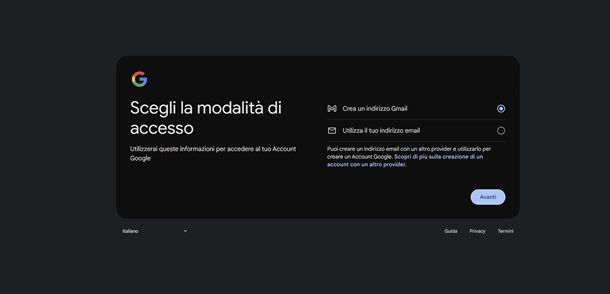
Se ti interessa capire come creare un account Google agendo dal computer, il primo passo che devi compiere è quello di collegarti alla pagina iniziale del motore di ricerca (google.com o google.it), scegliere come gestire i cookie e fare clic sul pulsante Accedi che si trova in alto a destra.
Nella pagina che si apre, seleziona la dicitura Crea un account e seleziona la voce Per uso personale. Hai anche la possibilità di creare un account per un minore (in Italia 14 anni è l’età minima per possedere autonomamente un account Google senza supervisione) selezionando la voce Per mio figlio, ma a tal proposito ti consiglio di consultare la mia guida su come utilizzare Family Link, cioè il sistema di gestione e parental control per account destinati ai minori. Infine esiste la possibilità di creare un account aziendale, che vedremo più avanti.
Fatto ciò, compila le varie domande che troverai dove ti è richiesto d’immettere nome, cognome, data di nascita, password e genere, premendo sul pulsante Avanti per proseguire. Fatto questo ti viene chiesto se vuoi creare un account usando una nuova mail o una che già possiedi, per proseguire con il pulsante Avanti.
Io scelgo la creazione di una nuova mail, quindi nel passaggio successivo è offerta la possibilità di scegliere tra 2 indirizzi preconfezionati o crearne uno da zero. Se decidi per un indirizzo personalizzato, fai clic sulla voce Crea il tuo indirizzo Gmail, poi immetti nella casella che appare l’indirizzo che vuoi utilizzare. Se tale indirizzo è già in uso, ti apparirà la scritta in basso che te lo comunica e dovrai selezionarne un altro. Quando sei pronto, premi sul pulsante Avanti per proseguire.
Adesso è tempo d’impostare la password. Mi raccomando, imposta una password sicura, dopodiché fai clic sul pulsante Avanti. Nella pagina successiva, devi immettere un numero di telefono sul quale riceverai il codice di verifica. Inseriscilo, poi premi Avanti, immetti il codice ricevuto, premi ancora Avanti e, se lo desideri, un indirizzo mail di recupero.
Non è fondamentale, ma renderà più semplici eventuali procedure di recupero dell’account. Scegli se premere Salta o immetterlo e poi su Avanti, poi scegli se associare quel numero di telefono usato prima, cambiarlo o saltare l’operazione (vale lo stesso discorso della mail di recupero), infine premi ancora Avanti.
Adesso è tempo di scegliere le impostazioni del tuo account Google, le quali sono legate principalmente alla privacy e annunci pubblicitari. Con la procedura rapida avrai minimo controllo in merito, con quella manuale avrai una maggiore scelta. In qualunque caso, seleziona ciò che devi nei passaggi successivi leggendo attentamente di che si tratta e proseguendo con Avanti. In ultimo conferma le tue scelte con il pulsante Conferma, per poi accettare i termini di servizio con Accetto.
Et voilà, il tuo account è pronto. Se hai già un account Google e vuoi aggiungerne un altro da usare, per esempio, solo per il lavoro, puoi seguire la mia guida su come creare un altro account Gmail e utilizzare due indirizzi contemporaneamente. Non è difficile.
Accedere all’account e ai servizi collegati
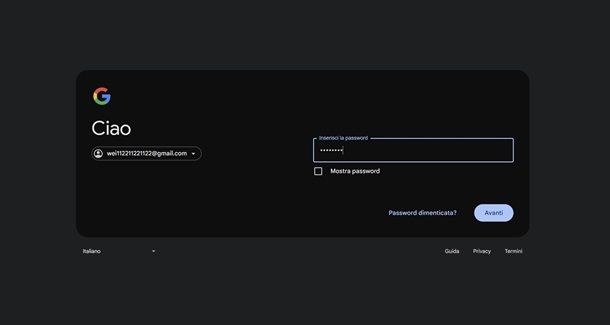
Ora che hai finalmente capito come creare un account Google, andiamo a scoprire come potervi accedere dal computer e usare tutti i vari ed eventuali servizi ad esso collegati. Tanto per cominciare devi recarti sulla pagina iniziale del motore di ricerca e fare clic sul bottone Accedi che si trova in alto a destra.
Nella nuova pagina Web che a questo punto ti viene mostrata, digita il tuo indirizzo Gmail nell’apposito campo a schermo e fai clic su Avanti, digita poi la password relativa al tuo account e pigia ancora su Avanti.
Se sul tuo account risulta attiva la verifica in due passaggi (se ben ricordi, te ne ho parlato in maniera dettagliata nella mia guida su come autenticare un account Google), dovrai inoltre preoccuparti di fornire l’apposito codice di sicurezza richiesto che ti viene inviato via SMS/email o generatore di app come Google Authenticator (Android/iOS/iPadOS).
Dopo aver eseguito il login all’account, potrai accedere senza problemi a tutti i servizi offerti da Google facendo clic sul pulsante con i quadratini che trovi in alto a destra nella home del motore di ricerca, accanto alla miniatura e selezionando quello di tuo interesse dal menu che si apre.
Invece, per quel che concerne la gestione del tuo account, devi accedere all’apposito pannello di controllo messo a disposizione dallo stesso motore di ricerca oppure facendo clic sul bottone Gestisci il tuo account Google annesso al menu che ti viene mostrato dopo aver fatto clic sulla miniatura nella home di Google.
Una volta visualizzata la pagina Web relativa alla gestione dell’account Google, potrai accedere alla diverse sezioni disponibili: ad esempio, premendo sulla scheda Sicurezza puoi gestire le impostazioni del tuo account relative alla password e all’accesso, mentre selezionando la scheda Dati e privacy puoi gestire le impostazioni di visibilità e i dati che il motore di ricerca utilizza per personalizzare la tua esperienza.
Se il computer che stai impiegando è spesso utilizzato da altri membri della famiglia, colleghi di lavoro ecc., ti suggerisco, a fronte di un maggiori grado di privacy, di effettuare il logout dal tuo account quando non hai più bisogno di restare collegato. Come si fa? Nulla di più facile: ti basta fare clic sulla tua miniatura in alto a destra della home del motore di ricerca, premere sul bottone Esci nella finestra che andrà ad aprirsi e il gioco è fatto.
Non ti interessa uscire dall’account Google ma vuoi effettuarne l’eliminazione (magari perché ci hai ripensato o per un qualsiasi altro motivo)? Allora leggi il mio post su come eliminare account Google tramite cui ho provveduto a spiegarti come agire con dovizia di particolari. Se invece stai avendo dei problemi nell’accedere al tuo account perché non ricordi la password o il tuo indirizzo Gmail, puoi seguire i passaggi che ti ho indicato nel mio tutorial dedicato a come recuperare un account Google per cercare di rimediare alla cosa.
Come creare account Google su smartphone e tablet
Il computer non fa per te, utilizzi perlopiù uno smartphone o un tablet e vorresti dunque capire come creare account Google da Android o da iPhone/iPad? No problem! Come ti ho già anticipato nell’introduzione di questo mio tutorial, si può fare anche questo. Come? Leggi le indicazioni che trovi qui di seguito e lo scoprirai subito.
Android
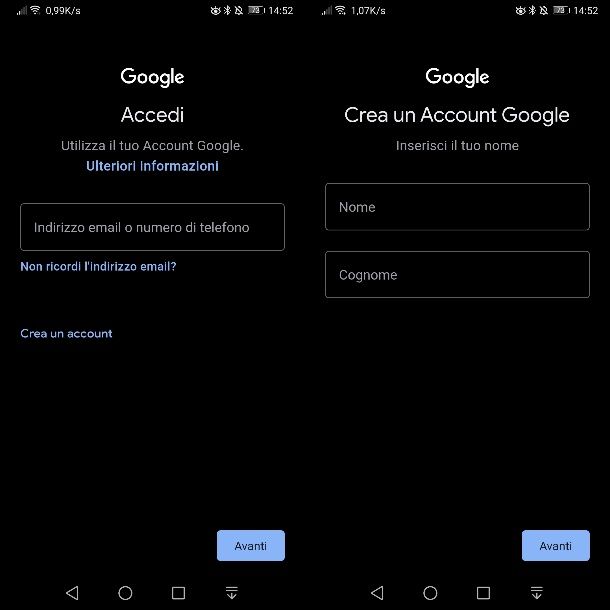
Se hai uno smartphone o un tablet Android puoi creare un account Google senza prenderti la briga di accendere il computer e registrarti come abbiamo appena visto insieme. Per aprire un indirizzo Google/Gmail da Android, recati in Impostazioni (l’icona dell’ingranaggio che si trova in home screen o nel drawer), scorri il menu fino ad arrivare alla sezione Google, tocca sull’account attualmente in uso e pigia sul bottone Aggiungi un altro account.
A questo punto completa (se richiesto) l’autenticazione biometrica poi premi sul pulsante Crea un account e prosegui esattamente come descritto per la versione browser. La procedura è assolutamente identica.
TI segnalo anche che, dopo aver aggiunto uno o più account Google al tuo smartphone o tablet Android, le app che possono utilizzarne i dati di accesso, come YouTube, Gmail o Google Drive, giusto per farti qualche esempio, ne eseguono l’accesso automaticamente, senza che tu debba fare alcunché. Al massimo, ti verrà richiesto con quale account Google accedere, nel caso in cui ce ne fosse più di uno memorizzato sul dispositivo.
iPhone/iPad
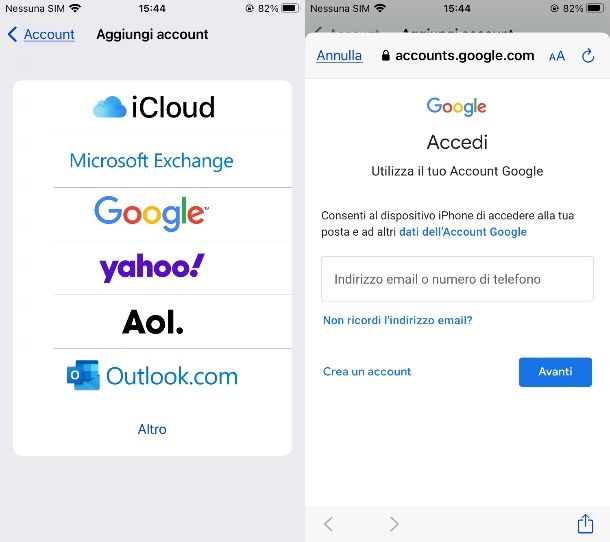
Se hai un iPhone o un iPad, puoi creare un account Google seguendo delle indicazioni simili a quelle viste in precedenza per Android. Tutto quello che devi fare è avviare l’app Impostazioni che trovi in home screen o nella Libreria app, scegli la voce App e seleziona la voce Contatti (oppure quella Calendario o, ancora, quelle Mail > Account).
A questo punto, pigia sul tasto Aggiungi account, poi sulla voce Google e premi sul pulsante Crea un account. Da qui, la procedura è identica a quella vista per il browser dato che, in realtà, tu stai operando proprio tramite il browser e non da un’app.
Una volta terminato, quando utilizzerai un’app che richiede l’accesso con l’account Google, come Gmail, YouTube o altre simili, potrebbe essere richiamato l’account già memorizzato sul dispositivo tramite le procedure indicate nelle righe precedenti oppure potrebbe esserti necessario eseguire l’accesso, digitando nuovamente il tuo indirizzo Gmail e la password ad esso associata.
Come creare account Google per la scuola
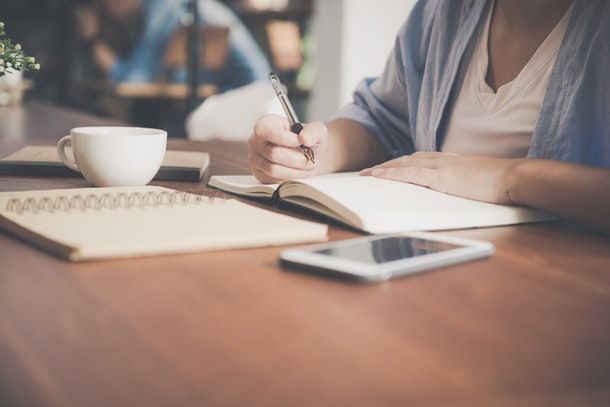
Vuoi sapere come creare un account Google Classroom? Niente di più semplice! Devi sapere che questo servizio di Google fa parte del programma Education di quest’azienda e può essere fruito dalle scuole e, nello specifico, da docenti e da studenti. Tutto quello che devi fare è essere abilitati dall’istituto scolastico o, in alternativa, accedere con il proprio account Google per utilizzare gratuitamente alcune funzionalità di Google Classroom per creare o partecipare a dei corsi.
A tal proposito, se il tuo obiettivo è anche quello di sapere come creare account Google edu.it, ti consiglio di consultare la pagina Web di questo servizio, in modo da richiedere, nell’eventualità, anche un contatto con il team di vendita. Puoi anche approfondire l’argomento sull’utilizzo di Google Classroom, leggendo nel dettaglio questo mio tutorial dedicato.
Come creare account Google Meet
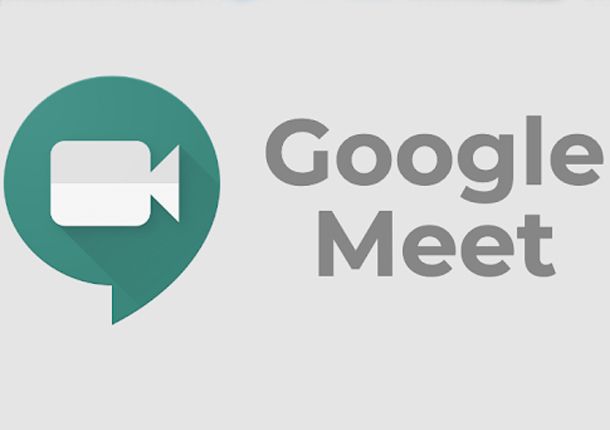
Google Meet è una piattaforma di Google per effettuare chiamate e videochiamate di gruppo, per creare e partecipare a riunioni o a lezioni a distanza, grazie anche all’integrazione con Classroom.
Per creare delle riunioni, ti serve necessariamente un account Google, di cui ti ho parlato in un capitolo precedente. Per partecipare invece a una videoconferenza, puoi anche farlo senza account, come utente ospite. Nel caso in cui volessi saperne di più su questo argomento, ti consiglio la lettura del mio tutorial su come accedere a Google Meet e quella su come funziona questo servizio.
Come creare account Google Workspace
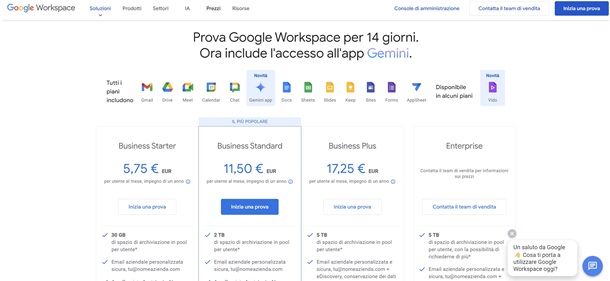
Google Workspace, precedentemente noto come G Suite è uno spazio di lavoro che include diversi servizi di Google arricchiti di funzionalità avanzate. Si tratta di un ottimo servizio per i team per organizzare e gestire il loro lavoro.
Per il suo utilizzo, basta semplicemente un account Google, ma è necessario sottoscrivere un abbonamento a partire da 5,75 euro/utente/mese. Per saperne di più su questo spazio di lavoro virtuale di Google, ti consiglio la lettura del mio tutorial su come creare un account Google Workspace e quella su come accedere a Google Workspace.
Come creare account Google Analytics
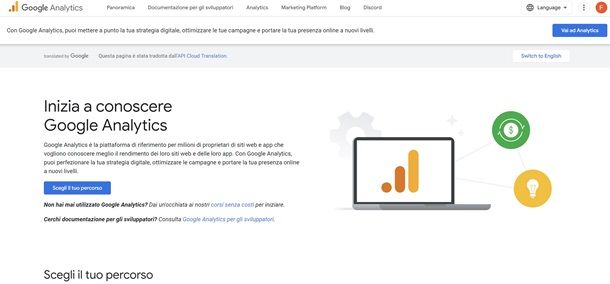
Vuoi creare un account Google Analytics così da utilizzare questo servizio per monitorare le statistiche dettagliate del tuo sito Web? In questo caso, sappi che non devi fare altro che possedere un semplice account Google, di cui ti ho parlato in questo capitolo, per accedere a questo servizio.
Ogni account Google, infatti è idoneo all’accesso a questo servizio, ma ovviamente, devi verificare la proprietà del sito Web che vuoi monitorare, per vederne i dati statistici. Se vuoi avere maggiori dettagli su Google Analytics, ti consiglio allora di leggere con attenzione tutti i suggerimenti che ti ho fornito in questo mio tutorial.
Come creare account Google My Business
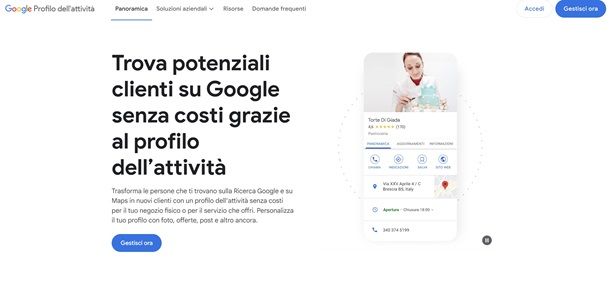
Google My Business è un servizio di Google, associato principalmente a Google Maps (ma non necessariamente), per creare una scheda della propria attività lavorativa/business, aggiungendo tutte le informazioni relative all’attività d’impresa e professionale che si svolge e ai servizi/prodotti offerti.
Per utilizzare questo servizio, serve soltanto un account Google e, successivamente, puoi gestire una proprietà già esistente (se non reclamata da un altro utente) oppure crearne una nuova. A tal proposito, ti consiglio di leggere tutti i consigli che ti ho fornito nel mio tutorial su come funziona Google My Business.
Come creare account Google senza numero di telefono

Se vuoi creare un account Google senza numero di telefono, sappi che non è più possibile. Una volta c’era questa opzione, ma da un po’ di anni a questa parte, uno dei passaggi imprescindibili per la creazione di un account è quella d’inserire un numero di telefono sul quale verrà poi mandato un codice di verifica.
Questo numero di telefono potrai poi scegliere se associarlo o meno (puoi usare una mail alternativa come opzione di recupero), ma almeno per quel singolo passaggio, dovrai assolutamente avere il numero. Siccome però serve solo per quello, nulla ti vieta di chiedere “in prestito” a un parente o a un amico il suo numero, ricevere lì il messaggio e poi non associarlo all’account. Ma, senza quel messaggio con il codice di verifica, non potrai completare la creazione.
Come creare account Google Play
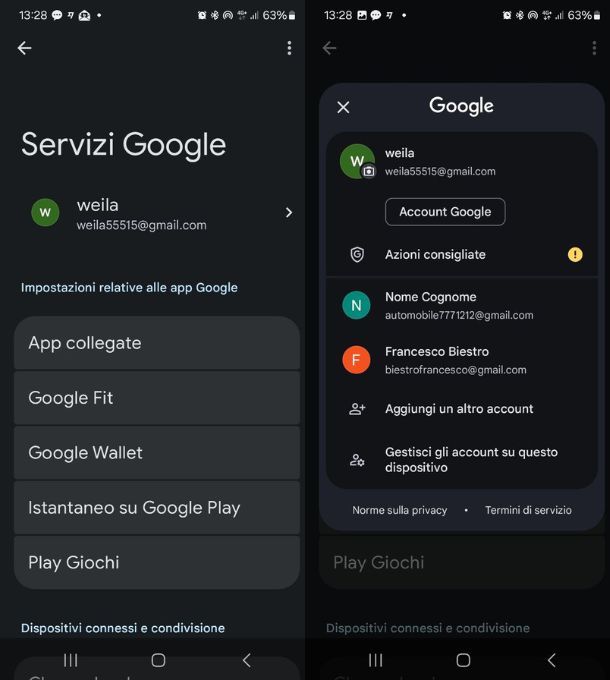
Se volessi sapere come creare un account Google Play, non serve aggiungere molto a quanto già detto. L’account Google è valido per tutti i servizi che offre, quindi sia per il Play Store che bel caso volessi altre cose, come creare un account Google Drive.
Detto questo, se volessi creare un altro account per questo servizio, ti basterebbe andare sul Play Store, toccare la tua icona in alto a destra, toccare la freccia in basso di fianco al tuo nome e scegliere la voce Aggiungi un altro account. Da qui, esegui (se richiesta) la verifica dell’identità e procedi come mostrato nel capitolo sulla creazione dell’account, dato che la procedura è identica.
Come creare account Google per minorenni
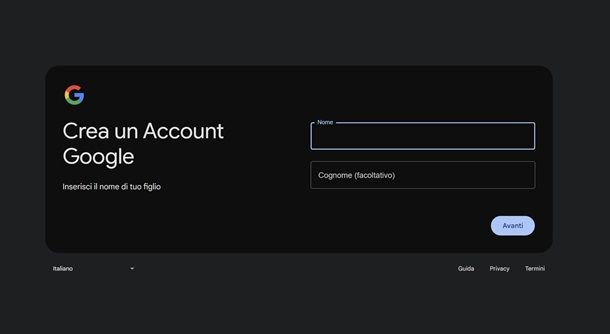
Tra le varie opzioni è anche possibile creare un account Google per minorenni. Per farlo, basta scegliere l’apposita voce all’inizio della procedura generale di creazione dell’account. Io adesso la mostrerò dal browser, ma la puoi fare allo stesso modo da qualunque altra via di accesso alla creazione dell’account (Google Drive, Play Store, Google Chrome ecc.).
La prima cosa da fare è andare alla pagina principale di Google, per poi premere il pulsante Accedi seguito da Crea un account > Per mio figlio. Da qui, premi il pulsante Sì, continua, poi inserisci nome, cognome, genere e data di nascita, proseguendo con il pulsante Avanti.
Scegli dunque la mail (tra quelle disponibili o creandone una da zero), password, numero di telefono proprio come nella procedura classica proseguendo con il pulsante Avanti, poi immetti una mail o un numero di telefono di un genitore e premi ancora su Avanti.
Da qui, leggi attentamente la comunicazione sul funzionamento dell’account figlio, poi apponi la spunta alle caselle di presa visione e premi sul pulsante Accetto. A questo punto ti verrà richiesta una conferma che potrebbe variare a seconda dei casi. A me è stata inviata una notifica sul telefono genitore, ma qui non è sempre lo stesso.
Una volta superato il passaggio, premi sul pulsante Avanti, scegli se avere una personalizzazione manuale o rapida su questione di privacy e pubblicità, scegli se collegare alcuni servizi da elenco all’account in questione o meno apponendo loro una spunta, poi premi sui pulsanti Avanti > Conferma > Accetto per concludere. Ora l’account figlio è attivo e pronto per essere usato.
Come creare account Google con altra mail
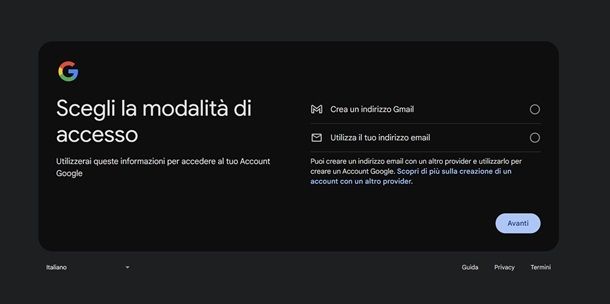
Vuoi sapere come creare account Google con altra mail? In realtà la questione è estremamente semplice, in quanto ti viene chiesto se vuoi continuare con una tua mail o con un’altra mail durante la procedura di creazione.
Dopo esserti collegato alla pagina Google, aver scelto il pulsante Accedi > Crea un account e aver inserito nome, cognome, data di nascita e genere, dovrai poi apporre la spunta all’opzione della creazione con un nuovo indirizzo mail, oppure la voce Utilizza il tuo indirizzo mail.
Apponi dunque la spunta a questa opzione, poi premi il pulsante Avanti e immetti l’indirizzo mail in questione da usare. Ti verrà inviato un codice da inserire in una casella che ora trovi davanti a te. Apri la tua mail, copia il codice, inseriscilo e premi su Avanti.
Immetti adesso una password, premi su Avanti, poi immetti un numero di telefono e relativo codice inviato, insieme a tutti gli altri passaggi già descritti nella procedura classica. Da qui, in avanti tutto è identico a parte il fatto che, l’indirizzo mail di recupero è già quello di terze parti associato.

Autore
Salvatore Aranzulla
Salvatore Aranzulla è il blogger e divulgatore informatico più letto in Italia. Noto per aver scoperto delle vulnerabilità nei siti di Google e Microsoft. Collabora con riviste di informatica e ha curato la rubrica tecnologica del quotidiano Il Messaggero. È il fondatore di Aranzulla.it, uno dei trenta siti più visitati d'Italia, nel quale risponde con semplicità a migliaia di dubbi di tipo informatico. Ha pubblicato per Mondadori e Mondadori Informatica.